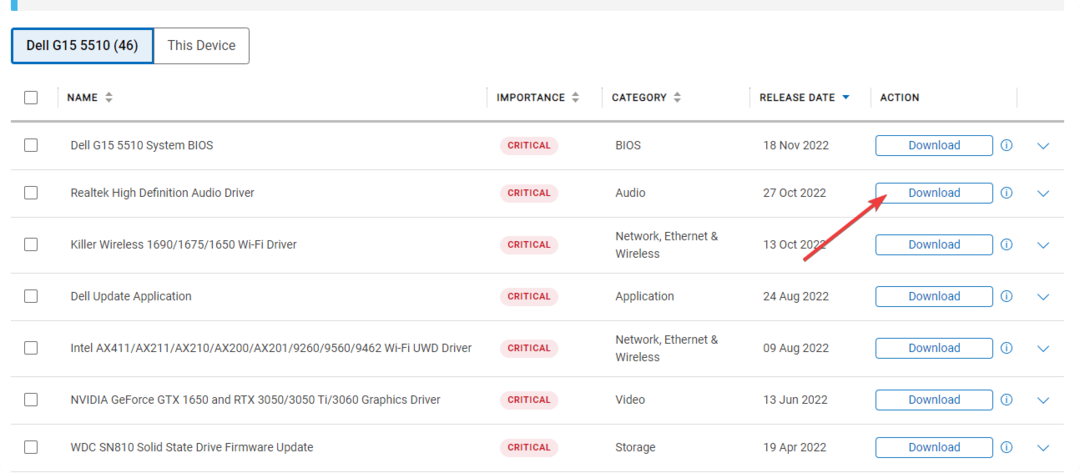U slučaju da ne možete pronaći Realtek Audio HD Manager na računalu ili ne funkcionira ispravno, slijedite ove popravke i problem bi trebao biti lako riješen.
Fix-1 Ažuriranje upravljačkog programa Realtek Audio-
Ažuriranje Realtek Audio vozač će riješiti ovaj problem na vašem računalu.
1. Pritisnite Windows tipka + X. Zatim kliknite na “Upravitelj uređaja“.

Upravitelj uređaja otvorit će se prozor.
2. U Upravitelj uređaja kliknite "Kontrolori zvuka, videa i igara”Da ga proširite.
3. Sada, desni klik na “Realtek (R) Audio"I kliknite na"Ažuriraj upravljački program”Za ažuriranje uređaja.

4. Kao sljedeći korak, morate kliknuti na “Potražite softver za upravljački program na mom računalu“.

5. U sljedećem prozoru kliknite na “Dopustite mi da odaberem s popisa dostupnih upravljačkih programa“.

6. Sada odaberite "Realtek High Definition Audio "upravljački program, a zatim kliknite na"Sljedeći”Za pokretanje postupka instalacije.
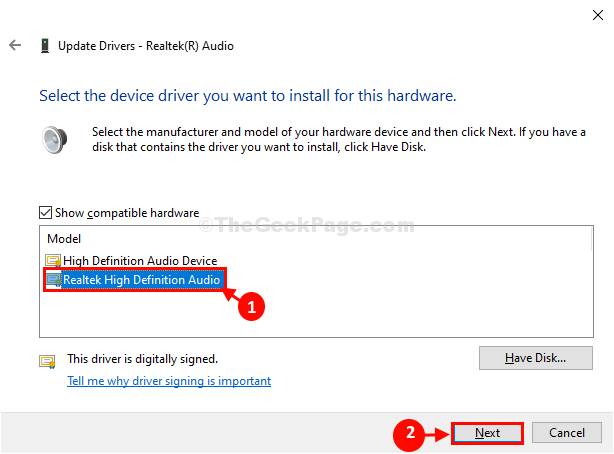
Zatvori Upravitelj uređaja prozor po završetku postupka instalacije.
Ponovno podizanje sustava računalo kako biste dovršili postupak instalacije.
Nakon ponovnog pokretanja računala saznat ćete Realtek HD Audio upravljanjer da radim u redu.
Popravak-2 Preuzmite upravljački program Realtek iz kataloga Microsoft Update-
Ako znate verziju Realtek Audio upravljački program, možete preuzeti i instalirati najnoviju verziju upravljačkog programa s računala Microsoft Update katalog.
1. Možete jednostavno otvoriti Upravitelj uređaja pritiskom na Windows tipka + Xa zatim kliknite na “Upravitelj uređaja“.

Upravitelj uređaja otvorit će se prozor.
2. U Upravitelj uređaja kliknite "Kontrolori zvuka, videa i igara“.
3. Onda, trebate dvostruki klik na “Realtek (R) Audio”Za analizu verzije upravljačkog programa.
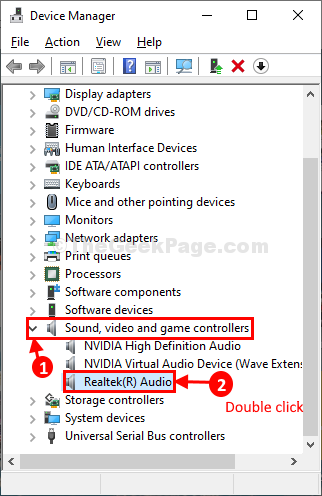
4. U Svojstva zvuka prozor, idite na "Vozač".
Zatim zapišite "Datum vozača:"I"Verzija upravljačkog programa:‘.

Smanjite Upravitelj uređaja prozor.
5. Ići Microsoft Update katalog.
6. Unesite verziju upravljačkog programa u traži i zatim kliknite na “traži”Za traženje svih ažuriranja upravljačkih programa.
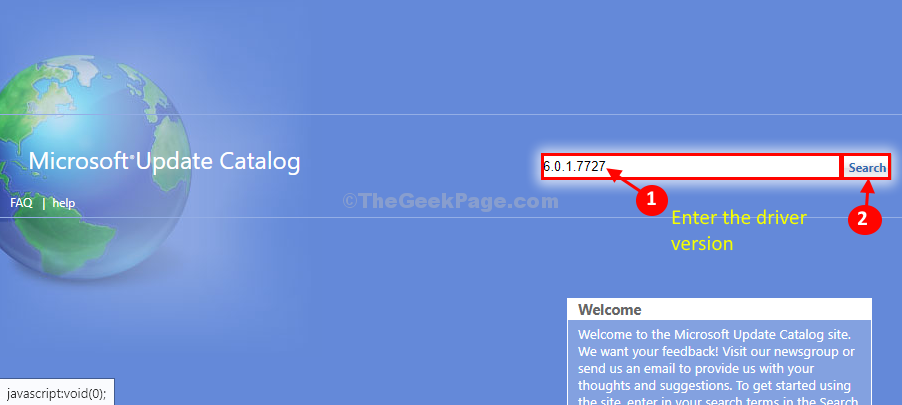
7. U sljedećem prozoru potražite najnovije ažuriranje zvučnog upravljačkog programa, a zatim kliknite na “preuzimanje datoteka”Tik do vozača.
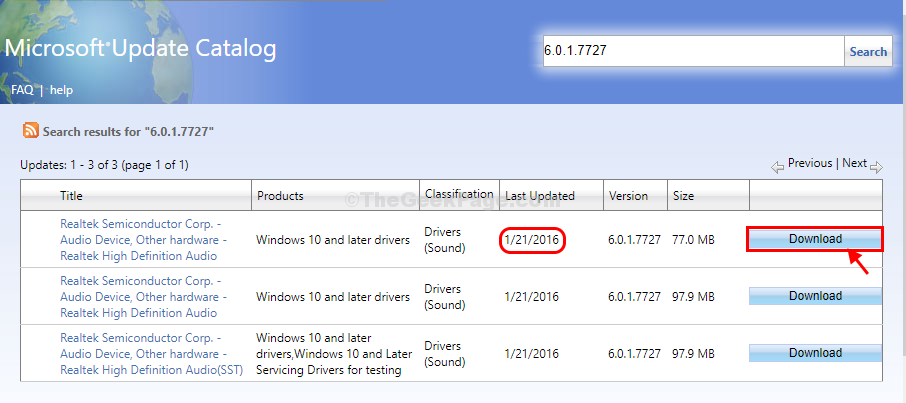
8. Otvorit će se skočni prozor. Kliknite ime vozača (sadržavat će nastavak ".taksi“) Za početak postupka preuzimanja.
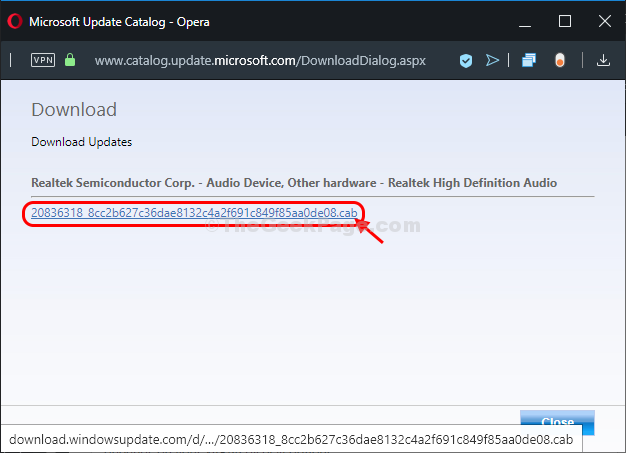
Zvučni upravljački program bit će preuzet kao zip datoteka.
9. Povećajte Upravitelj uređaja.
10. Sada, desni klik na “Realtek (R) Audio", A zatim kliknite na"Ažuriraj upravljački program”Za privremeno ažuriranje uređaja na računalu.

11. Zatim odaberite opciju “Potražite softver za upravljački program na mom računalu“.

12. U Potražite upravljačke programe na računalu kliknite "pretraživati”I prijeđite do mape u koju ste upravo preuzeli ažuriranje.
(Primjer- Ažuriranje smo preuzeli u Preuzimanja mapu. Dakle, moramo pretražiti to mjesto.)
13. Klikni na "Sljedeći”Pretražite i instalirajte najnoviji upravljački program.
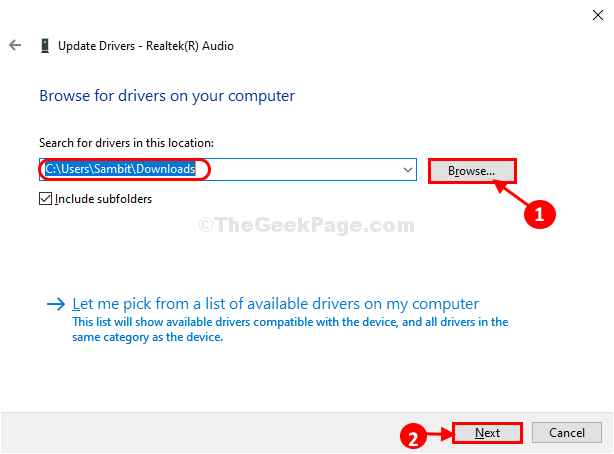
Nakon što instalirate upravljački program, morat ćete ponovno pokretanje tvoje računalo.
Nakon ponovnog pokretanja računala, pronaći ćete Realtek Audio Manager.
Fix-3 Pokreni alat za rješavanje problema sa zvukom-
Pokretanje alata za rješavanje problema sa zvukom može riješiti ovaj problem na vašem računalu.
1. Upišite "Ažuriranje i sigurnost”U okviru za pretraživanje pored ikone sustava Windows.
2. Zatim kliknite na “Ažuriranje i sigurnost”U povišenom rezultatu pretraživanja.

3. U Ažuriranje i sigurnost kliknite "Rješavanje problema”S lijeve strane prozora.
4. Sada se pomaknite prema dolje kroz desnu stranu da biste pronašli i kliknite "Reprodukcija zvuka", A zatim kliknite na"Pokrenite alat za rješavanje problema“.
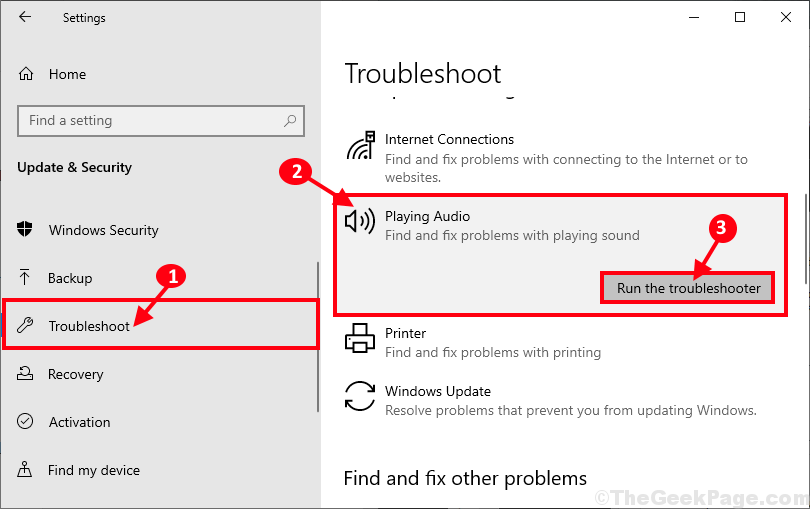
Ovaj alat za rješavanje problema riješit će sve probleme sa zvukom na vašem računalu.
Provjerite možete li pronaći Realtek HD Audio Manager na vašem računalu.